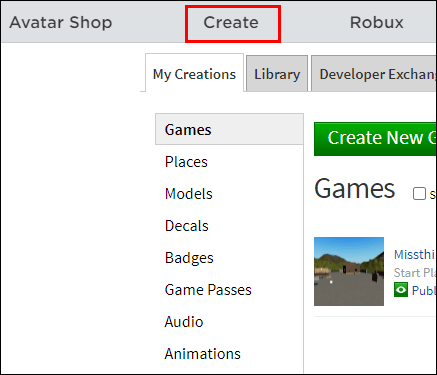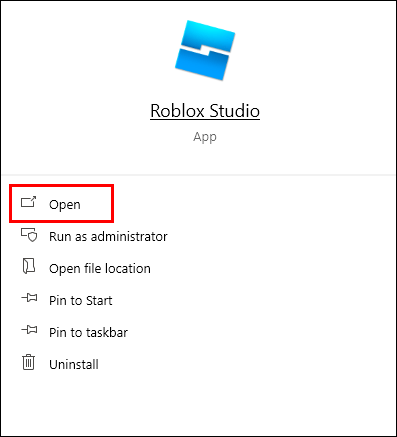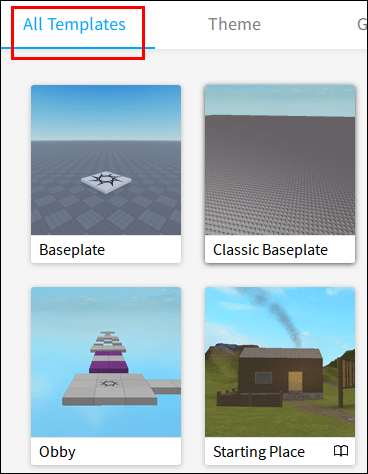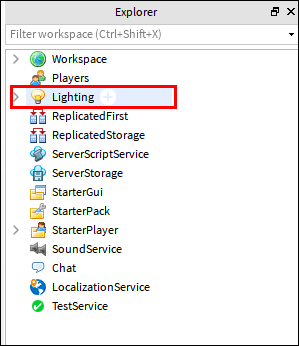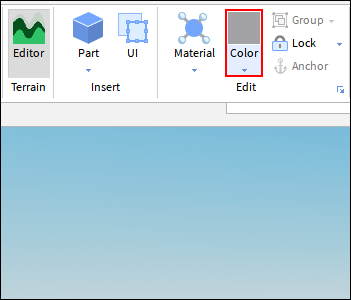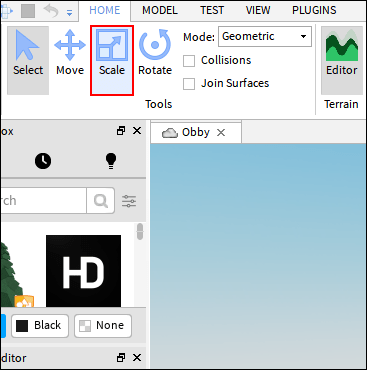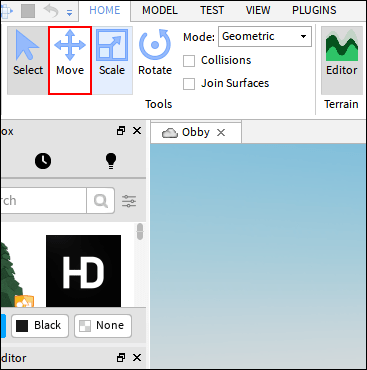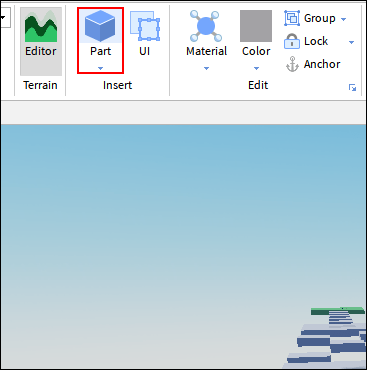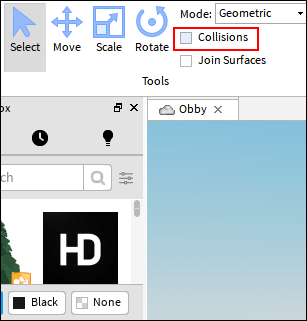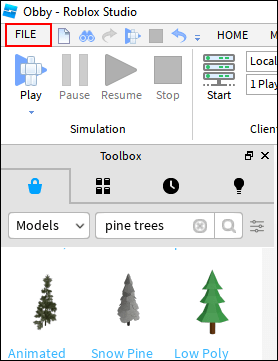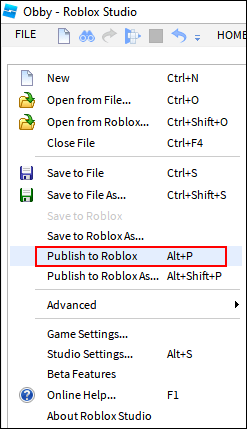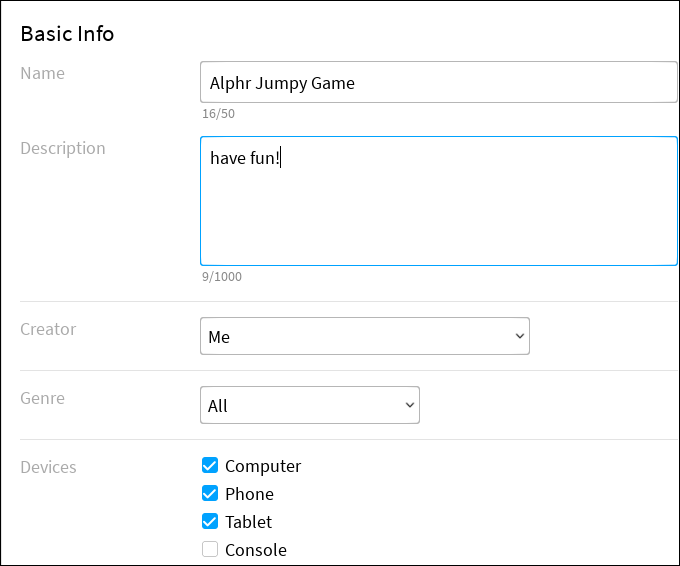Roblox-udviklere introducerede Roblox Studio for næsten fem år siden for at give spillere mulighed for at skabe deres egne spil. Softwaren har foruddesignede skabeloner til hver Roblox-spiltype, som kan tilpasses efter din smag. Du kan således ikke lave et helt nyt spil fra bunden, men Roblox Studios software er ekstremt brugervenlig selv for de spillere, der ikke er for teknisk kyndige.

Hvis du gerne vil prøve din hånd i en spiludviklers rolle, er denne artikel for dig. I denne vejledning forklarer vi, hvordan du opretter et Roblox-spil ved hjælp af Roblox Studio. Derudover vil du finde ud af, hvordan du udgiver din skabelse, hvordan du administrerer dens privatlivsindstillinger og mere om tilpassede Roblox-spil.
Lav et Roblox-spil ved hjælp af Roblox Studio
Først og fremmest skal du have Roblox Studio, før du begynder at skabe dit spil. For at gøre det skal du følge nedenstående trin:
- Log ind på Roblox og naviger til fanen "Opret", og download derefter Roblox Studio.
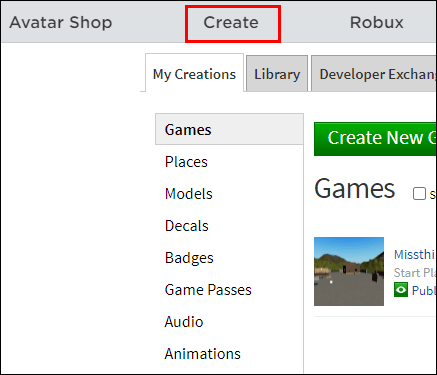
- Start programmet og log ind igen med din Roblox-konto.
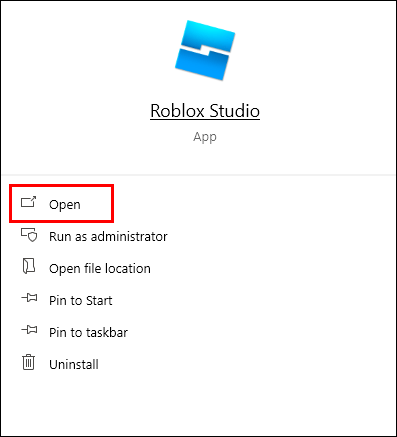
- Vælg "Ny" fra venstre sidebjælke.

- Flyt til fanen "Alle skabeloner".
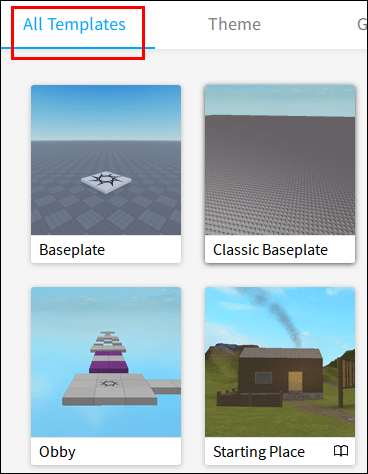
- Vælg den ønskede spilskabelon.
Hvis det er dit første Roblox-spil, foreslår vi, at du går med Obby, da det er den nemmeste spiltype at skabe. Når skabelonen er indlæst, vil du se grænsefladen til spilmiljøet med al mekanikken på plads. Sådan laver du et brugerdefineret Obby-spil:
- Som standard er der dagslys i spillet. For at skifte til nat, skal du vælge "Lighting" fra højre sidebjælke. Klik derefter på "Egenskaber - Belysning", og rul ned til afsnittet "Data". Klik på "TimeOfDay" og indstil det ønskede tidspunkt.
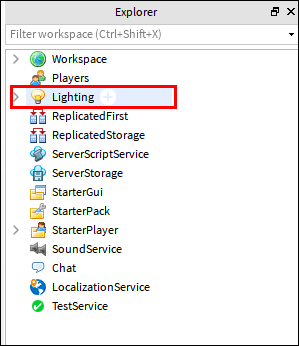
- Klik på et af elementerne, for eksempel en af platformene. For at ændre farven skal du klikke på "Farve" i menuen øverst på skærmen og vælge den, du kan lide.
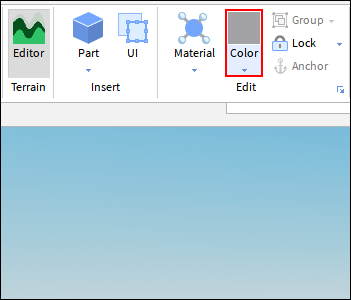
- For at ændre størrelsen på et element skal du vælge "Skaler" fra menuen øverst på skærmen.
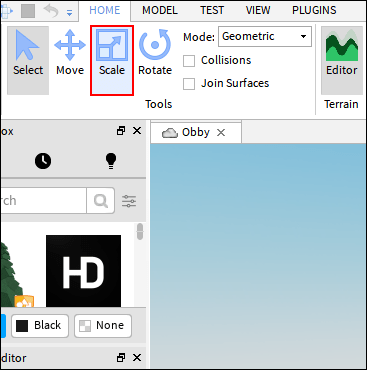
- For at ændre placeringen af et element skal du klikke på "Flyt" eller "Roter" øverst på skærmen. Eventuelt kan du blot trække elementer, mens du holder venstre museknap nede.
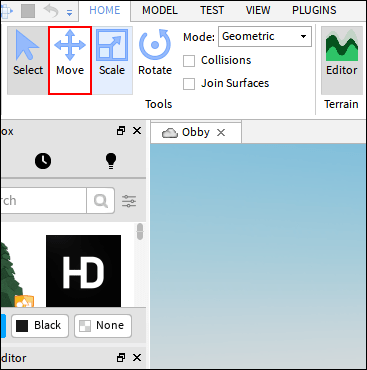
- For at tilføje almindelige platforme skal du kopiere og indsætte eksisterende ved hjælp af et tastaturskærmbillede eller "Kopier" og "Sæt ind"-knapper fra redigeringsmenuen.
- Klik eventuelt på "Del" i menuen øverst for at tilføje en ny platform.
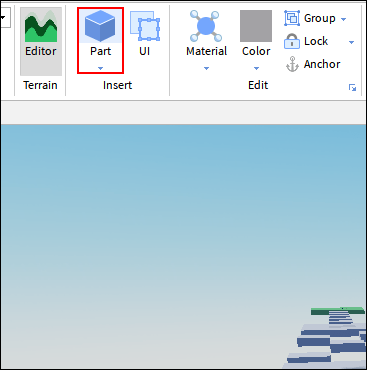
- For at tilføje røde platforme, som spillere skal undgå, skal du klikke på "Kollisioner" øverst på din skærm og placere platformen, hvor du ønsker.
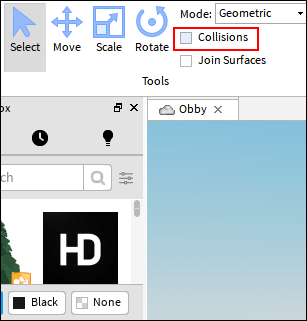
- Vælg eventuelt yderligere elementer fra venstre sidebjælke, såsom fyrretræer, mursten og andre.

Nu hvor alle spilelementerne er på plads i henhold til dine præferencer, er det tid til at teste dit spil. Følg instruktionerne nedenfor for at gøre det:
- Fra menuen øverst på skærmen skal du navigere til fanen "Test".

- Prøv at færdiggøre dit Obby-kort. Hvis det fungerer korrekt, skal du gå videre til næste afsnit – udgive dit spil.
For at udgive dit spil på Roblox, skal du først sende det til Roblox-administratorteamet til evaluering. Sådan gør du det:
- Klik på "File" i øverste venstre hjørne af din skærm.
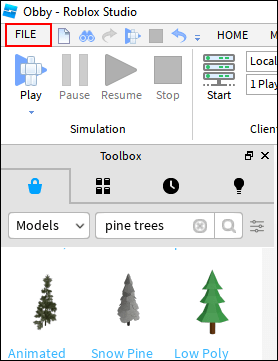
- Vælg "Udgiv til Roblox."
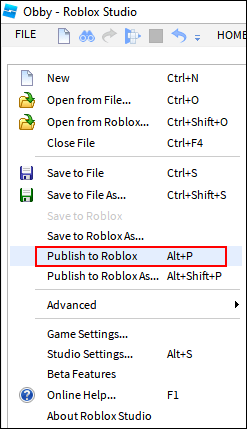
- Navngiv dit spil, vælg dets genre, og tilføj en spilbeskrivelse for administratorer og Roblox-brugere.
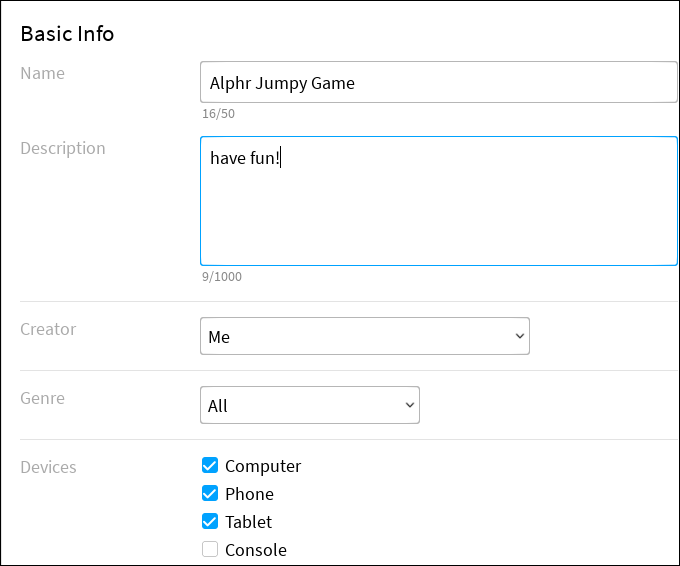
- Klik på "Opret sted", og vent på svar fra Roblox-teamet.
Bemærk: Oprettelse af andre typer spil i Roblox Studio er ikke anderledes end at oprette et Obby-spil. Visse elementer kan variere, men redigeringsværktøjerne og de generelle trin forbliver de samme.
Ofte stillede spørgsmål
I dette afsnit vil vi besvare de mest almindelige spørgsmål om at skabe spil i Roblox Studio.
Kan jeg lave et Roblox-spil selv?
Du kan faktisk oprette et brugerdefineret Roblox-spil. Faktisk opfordrer Roblox-udviklere spillere til at lave deres egne spil – Roblox Studio blev udviklet af denne grund. Den kan findes under fanen "Opret" på det officielle Roblox-websted og er tilgængelig for alle brugere. Du kan dog ikke oprette et spil fra bunden.
Er det svært at gøre Roblox-spil?
Du behøver ikke at være teknisk kyndig for at lave et Roblox-spil. Roblox Studio har en forud-uploadet skabelon med alle kernemekanikken og -elementerne allerede på plads for hver spiltype. Alt du skal gøre er at installere softwaren, logge ind med din Roblox-konto, vælge spiltypen og redigere skabelonen efter din smag. Grænsefladen er ekstremt brugervenlig og intuitiv. Du kan trække elementer og ændre deres størrelse, tilføje nye elementer og slette de eksisterende. Ingen kodningsviden er påkrævet.
Hvordan udgiver du spil i Roblox?
Før dit spil bliver offentliggjort på Roblox, skal Roblox-administratorteamet evaluere dets kvalitet og tjekke det for regelovertrædelser. Når du er tilfreds med det spil, du lavede i Roblox Studio, skal du vælge muligheden "Publicer til Roblox", klikke på "Opret sted" og vente på et svar. Du bør modtage en e-mail, når beslutningen om dit spil er truffet.
Hvordan gør jeg mit Roblox-spil privat?
Når dit spil er udgivet, kan du vælge, om det skal være offentligt eller privat. Sådan administrerer du dit spils privatlivsindstillinger:
1. Log ind på Roblox og naviger til fanen "Opret".

2. Klik på "Mine kreationer" og derefter på "Spil".

3. Find spillet. Hvis øjenikonet ved siden af er grønt, er spillet offentligt. Hvis det er nedtonet, er spillet privat.
4. Klik på tandhjulsikonet ved siden af spillets oplysninger.

5. Vælg "Konfigurer dette spil."

6. Gå til fanen "Grundlæggende indstillinger" i venstre sidebjælke, og rul derefter ned til afsnittet "Privatliv".

7. Vælg "Privat" eller "Offentlig", og bekræft.

Hvad er de tekniske krav til Roblox Studio?
Roblox Studio virker ikke på en mobilenhed eller en tablet. For at installere det skal du bruge en pc eller bærbar computer på Windows 7 eller nyere, eller macOS 10.11 eller nyere. Et relativt nyt grafikkort er afgørende - Roblox-webstedet angiver ikke specifikke modeller, men det nævner, at kortet skal være mindre end tre år gammelt. Du har også brug for mindst 1 GB systemhukommelse, en processor med mindst 1,6 GHz hastighed og en stabil internetforbindelse.
Bliv kreativ!
Som du kan se, er det ret simpelt at skabe et brugerdefineret spil i Roblox Studio - alt hvad du behøver er lidt fantasi og en enhed, der opfylder de tekniske krav til Roblox Studio. Roblox-udviklere har uden tvivl gjort et godt stykke arbejde ved at lade spillere bidrage til fællesskabet, samtidig med at de ikke har givet for meget frihed og fortsat overvåger spilkvaliteten. Hvis du har besluttet at gå videre med at skabe et Roblox-spil, ønsker vi dig held og lykke med udgivelsen og god tid til at spille det.
Hvad er din yndlings Roblox-spiltype? Del dine meninger i kommentarfeltet nedenfor.